Google Chrome'dan hiçbir şey duyamadığınız ve can sıkıcı olabilecek bazı durumlar vardır. Ve eğer bu duruma çözüm arıyorsanız bu yazıyı dikkatlice okumalısınız. Bunun nedeni, sorununuzu çözmek için izleyebileceğiniz etkili ve harika talimatlar sunacağız. Bu tür bir durumu yaşamanızın nedenlerini de açıklayacağız. O halde tüm bilgileri almak için buraya gelin ve konuyla ilgili her şeyi tartışalım. Chrome ses çalmıyor.

Bölüm 1. Windows ve Mac için En İyi 5 Ücretsiz Blu-ray Oynatıcı Yazılımı
Seslerin düzgün çalınamamasının farklı nedenleri vardır. İster müzik dinlemek ister video izlemek isteyin, fark etmez. Yani sorunun nedenini öğrenmek istiyorsanız bu bölümden bilgi edinmelisiniz. Başka bir şey yapmadan, aşağıdaki tüm bilgileri okuyun ve tartışma hakkında bilgi sahibi olun.
Uzantı Sorunları
Hepimizin bildiği gibi Google Chrome'un Uzantıları, yazılımın kendisine harika bir deneyim sunabilir. Ancak bazen sesteki hata da dahil olmak üzere bazı sorunlara neden olabilir. Bununla uzantıları kontrol edip devre dışı bırakmak daha iyidir. Bunu yapmanın en etkili yolu Chrome'dan üç noktaya gidip Uzantılar'a tıklamaktır.
Tarayıcı Önbelleği ve Çerez Sorunu
Tarayıcıyı her gün kullanırsanız daha fazla veri tüketir. Bununla birlikte, çok fazla Chrome çerezi ve önbelleği varsa seste hata oluşması ihtimali vardır. Böyle bir durumda önbelleği ve çerezleri temizlemek en iyi çözümdür. Tek ihtiyacınız olan verileri Google'dan silmek ve yeniden başlatmak.
Cihazın Sesi Kapatıldı
Google Chrome, müzik çalarken veya video izlerken ses çalmıyorsa öncelikle ses düzeyi sisteminizi veya ayarlarınızı kontrol edebilirsiniz. Ses düzeyiniz sessiz moddaysa, ister tarayıcı ister herhangi bir platform kullanıyor olun, cihazınızdan hiçbir zaman ses duymazsınız.
Eski Ses Sürücüleri
Güncel olmayan bir ses sürücüsü, Google Chrome dahil tüm uygulamalarda ses veya ses sorunlarına neden olabilir. Dolayısıyla ses sürücüsünü güncellemek sorunu çözebilir.
Bölüm 2. En İyi Profesyonel Windows ve Mac Blu-ray Oynatıcı Ücretsiz İndirin
1. Çözüm. AnyMP4 Video Onarımını Kullanın
Google Chrome'da bir video izlerken bazen ses duyamayabilirsiniz. Belki video, iyi bir oynatma için ihtiyaç duyduğu verilerle tam olarak donatılmamıştır. Bu durumda sorunu çözmenin en iyi yolu videoyu onarmaktır ki bu da bu kadar kolaydır. Bu nedenle, süreç hakkında yeterince bilginiz yoksa bir videoyu onarmak zordur. Öyleyse, kullanabileceğiniz en iyi video onarım programlarından birini tanıtmak için buradayız: AnyMP4 Video Onarımı. Programı kullanarak bir videoyu onarırken, bunun basit olmasını asla beklemezsiniz. Program, tüm kullanıcıların gezinebileceği basit bir arayüz sağlar. Bunun dışında video onarım süreci hızlıdır. Böylece videoyu düzeltmek için daha fazla zaman harcamanıza gerek kalmaz. Ama durun, dahası da var. Bunun iyi yanı, AnyMP4 Video Repair'ın işlem sırasında video kalitesini düşürmemesidir. Böylece hala orijinal kaliteyi elde edebilirsiniz, bu da onu mükemmel bir program haline getirir. Chrome'un ses çalmamasını nasıl düzelteceğinizi öğrenmek istiyorsanız aşağıdaki en iyi yöntemlere bakın.
1 Adım. kurmak AnyMP4 Video Onarımı cihazınızda.
2 Adım.Bundan sonra onarmak istediğiniz video dosyasını arayüzün sol kısmına ekleyin. Daha sonra sağ arayüzden örnek bir video ekleyin. Bu işleme geçmeden önce videoyu Chrome'dan kaydetmeniz gerektiğini unutmayın.
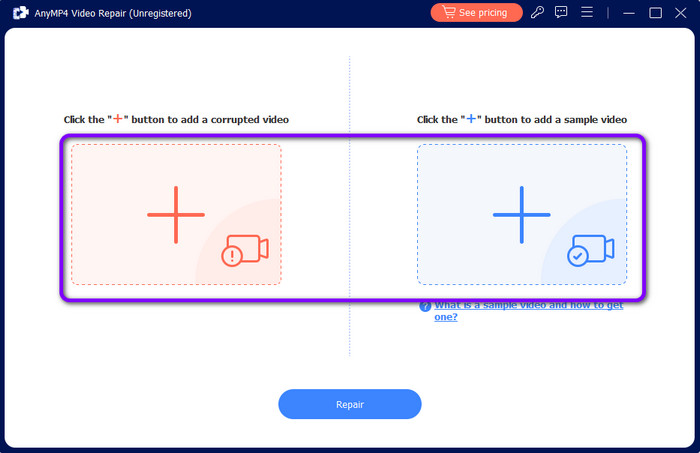
3 Adım.Bir sonraki süreç onarım prosedürüdür. Bunu yapmak için arayüzün altındaki Onar düğmesine tıklayın. Son videoyu almak için birkaç dakika bekleyin.
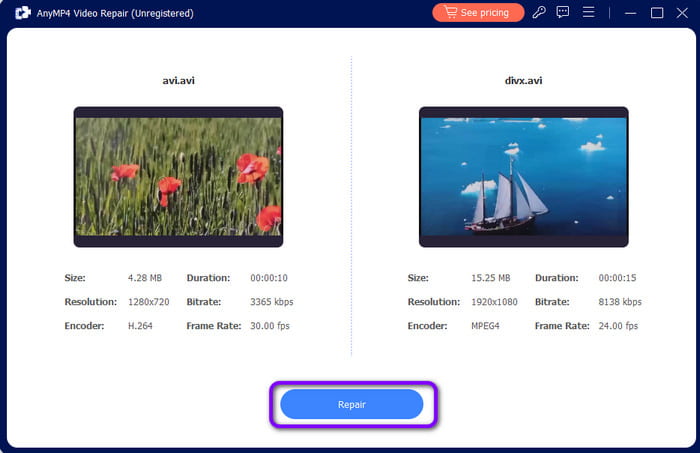
4 Adım.Video onarım işlemi tamamlandıktan sonra aşağıdaki Kaydet butonuna tıklayarak son video dosyasını alabilirsiniz. Bundan sonra nihayet videoyu sesli olarak izleyebilirsiniz.
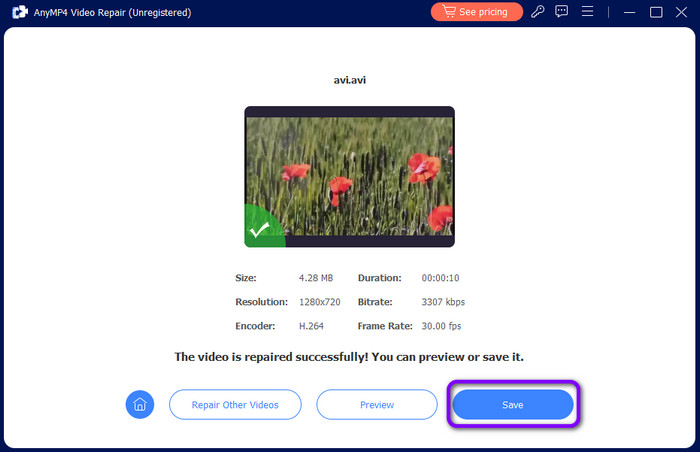
2. Çözüm. Ses Sürücüsünü Güncelleyin
Ses Chrome'dan çalınmıyorsa bilgisayarınızın ses sürücüsünü güncellemek başka bir etkili çözümdür. Eski bir ses sürücüsü, sesleri çalamamanızın bir nedenidir. Tek ihtiyacınız olan onu güncellemek ve sürücünün en son sürümünü edinmek. Aygıt Yöneticisi bölümüne gitmek için Win + X tuşlarına tıklayın. Ardından ses, video ve oyun denetleyicileri seçeneğini seçin ve Sürücüyü güncelle seçeneğini seçin. Bununla sürücünün en son sürümünü edinebilirsiniz.
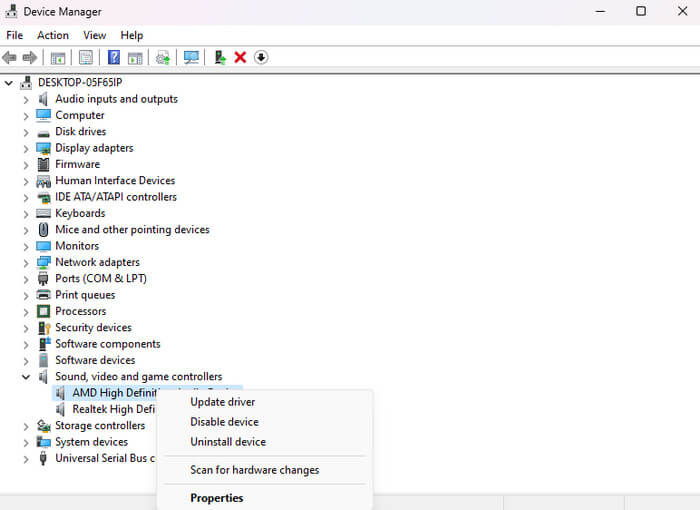
3. Çözüm. Bilgisayarın Sesini Kontrol Edin
Karmaşık çözümlere geçmeden önce temelleri kontrol etmek önemlidir. Bu nedenle yapılacak en önemli şeylerden biri bilgisayarın sesini kontrol etmektir. Sessize alınırsa, dosyanızı nasıl çalarsanız oynatın, herhangi bir ses üretmez. Her zaman bilgisayarınızın sesinin kapalı olmadığından emin olun. Nasıl yapılacağını öğrenmek için buraya tıklayın ses seviyesini kontrol et.
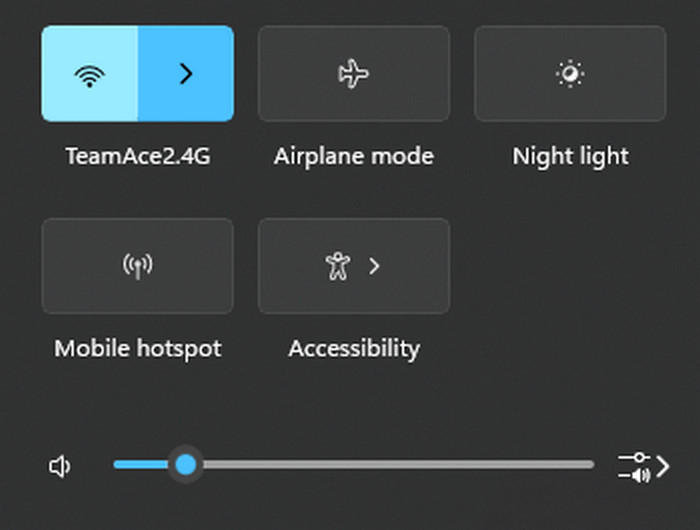
4. Çözüm. Bazı Uzantıları Devre Dışı Bırakın
Engelleyen uzantılar varsa video ve ses oynatırken ses hatalarıyla karşılaşabilirsiniz. En iyi çözüm, Google ayarlarında müdahale eden uzantıları devre dışı bırakmaktır. İşiniz bittiğinde, video veya ses oynatmayı deneyebilir ve zaten iyi performans gösterip göstermediğini kontrol edebilirsiniz.
Bölüm 3. PC ve Mac'te Blu-ray Oynatmayla İlgili SSS
-
Chrome'un sesini nasıl açarım?
Aslında Chrome'un genel bir sessize alma seçeneği yoktur. Ancak belirli sekmelerin sesini açmanıza olanak tanır. Bunu yapmak için sekmeye sağ tıklamanız yeterlidir. Ardından, çeşitli seçenekler göründüğünde Sessize Al/Sesi Aç seçeneğine tıklayın.
-
Chrome'da sesi nasıl etkinleştiririm?
Chrome'da sesi etkinleştirmenin çeşitli yolları vardır. En yaygın prosedür ses düzeyi ayarlarını kullanmaktır. Chrome'da müzik veya video oynatırken üzerinde bir ses simgesi göreceksiniz. Sesi uygun şekilde etkinleştirmek için bu işlevi kullanabilirsiniz.
-
Sesi nasıl açabilirim?
için sesi aç, ses seviyesi ayarlarına gitmeli ve kaydırıcıları tercihlerinize göre ayarlamalısınız. Ayrıca Chrome ayarlarına da gidebilirsiniz. Yalnızca Gizlilik ve Ayarlar > Site Ayarları > Ses bölümüne ilerlemeniz yeterli. Bundan sonra geçişi açın. İşiniz bittiğinde, zaten ses çalmaya başlayabilirsiniz.
Tamamlayan
Bu yazının yardımıyla nasıl düzeltileceğini öğrendiniz Chrome ses çalmıyor. Ayrıca Chrome'unuzun sesi düzgün bir şekilde çalmamasının çeşitli nedenlerini de keşfettiniz. Ayrıca videoyu sessiz izliyorsanız AnyMP4 Video Repair'ı kullanabilirsiniz. Bununla videoyu onarabilir ve mükemmel bir sonuç elde edebilirsiniz. İşlem sonrasında videonuzu sesli olarak izlemenin keyfini çıkarabilirsiniz.
Blu-ray Master'dan daha fazlası
- AirPod'larda Sesi Açmaya İlişkin 4 Hızlı Yöntem
- Farklı Ses Yükseltici Uygulamalarında Ustalaşın [Windows ve Mac]
- Chrome'da Oynatılmayan Videoları Düzeltmenin 7 Yolu (Windows ve Mac)
- Ekran Kaydedici Chrome - Chrome için En İyi 5 Ekran Kaydedici
- MKV Dosyalarını Chromecast'te Oynatabilir misiniz? İşte Nihai Çözümler
- En İyi Chromebook DVD Oynatıcıları: Yazılım ve Harici Sürücüler


